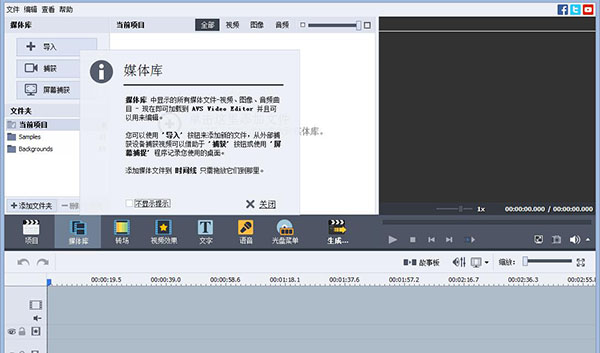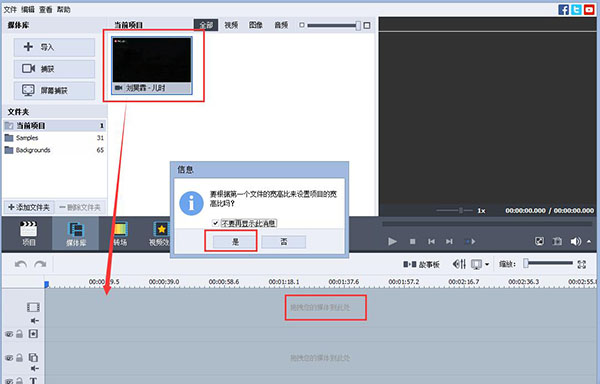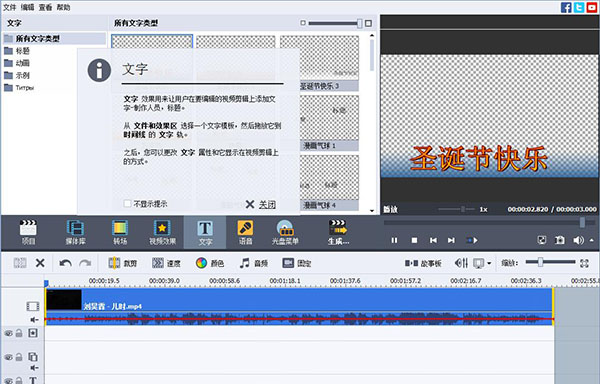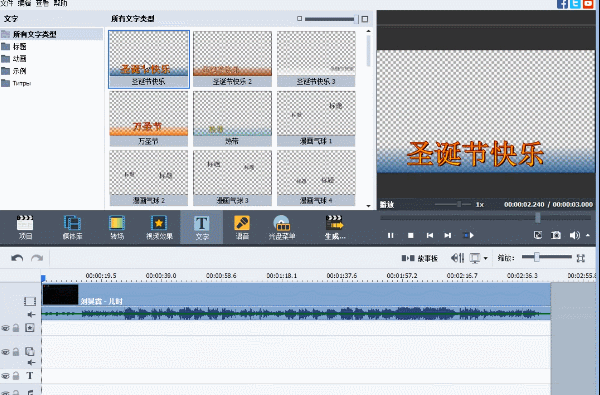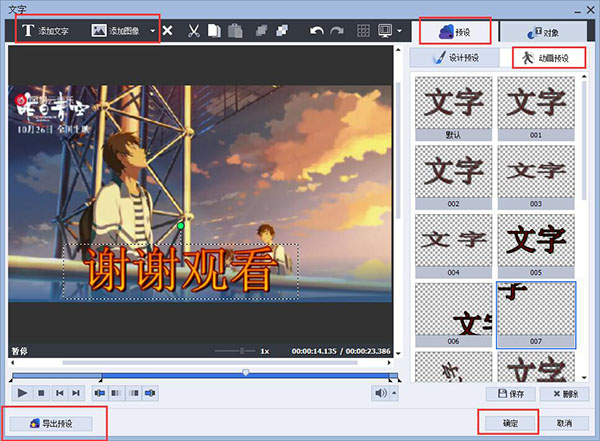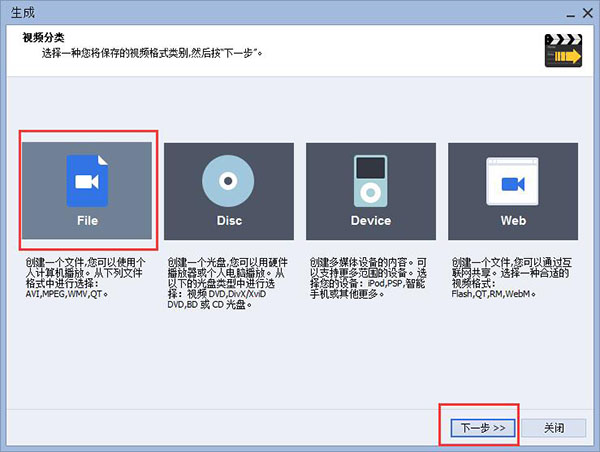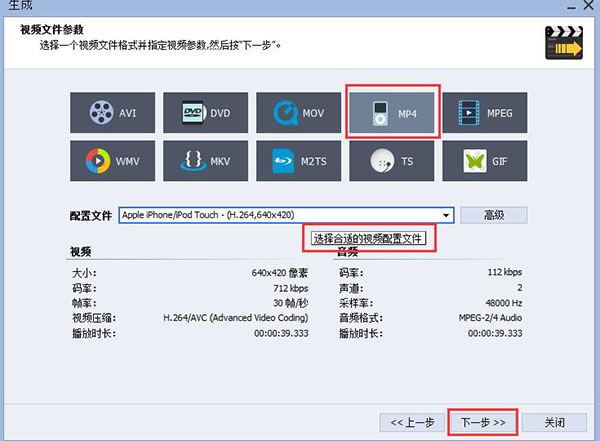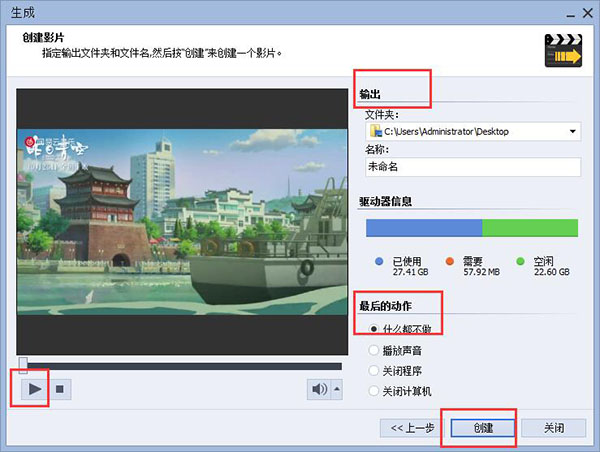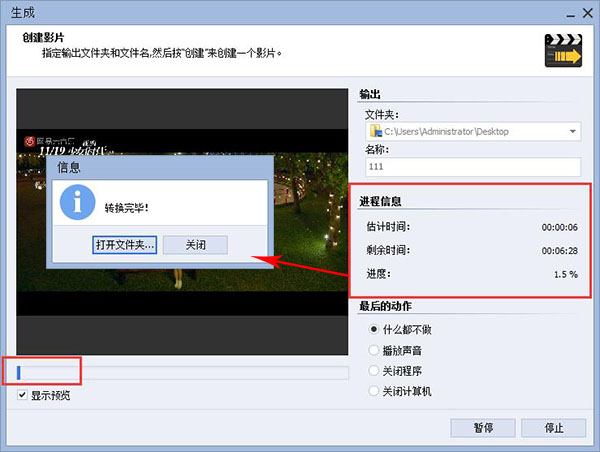专注实拍 监控 风景 各类视频
申请入群加微信: neimu500
因为专注 所以专业!
我们只发优质实拍视频,群管理专业、规范,确保群的视频质量以及秩序!无水印可下载可分享.
我们平时在看电视或者电影的时候,人物第一次出场的时候旁边总会伴随着人物介绍的文字说明。而且平时制作视频的时候,我们都会需要给视频添加文字说明的,那么给一段视频配上文字可以说就是锦上添花了。如果给视频配上的文字再添加动画效果的话,看起来会更加的生动有趣哦。所以说,今天小编要讲的就是如何来快速的给视频添加文字说明。今天小编找到一款功能非常多的视频编辑软件,其中就有给视频添加文字说明的功能哦。那么我们一起往下看吧!
此教程所用到的软件下载地址:http://www.leawo.cn/ND_upload.php?do=info&id=5983
首先呢,我们要通过上方的链接下载我们所要用到的工具,找到我们的安装包根据安装步骤一步一步进行安装即可。安装完成之后我们打开软件可以看到这是英文未激活版本。我们回到刚刚程序包的位置,找到“汉化补丁”文件夹下的应用程序,选择程序目录解压。如果用户在安装时修改了需要自己找到路径。
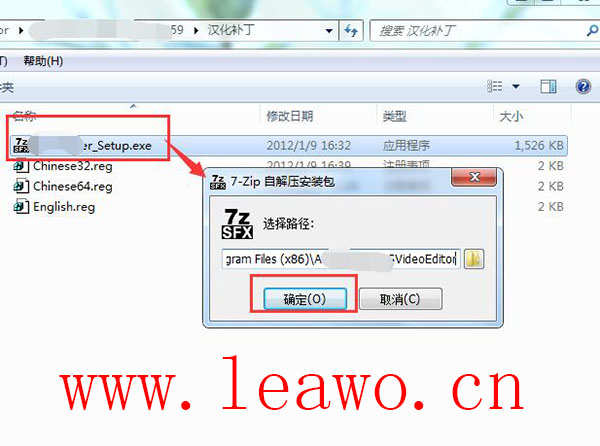
还是在“汉化补丁”文件夹中,将注册表导入,根据电脑操作系统选择32位还是64位,双击导入即可。然后将“CK”文件夹中的文件复制到安装目录中替换原文件,这里直接将两个文件夹复制到安装目录中即可。这是打开软件我们就可以看到是汉化已激活版本了。
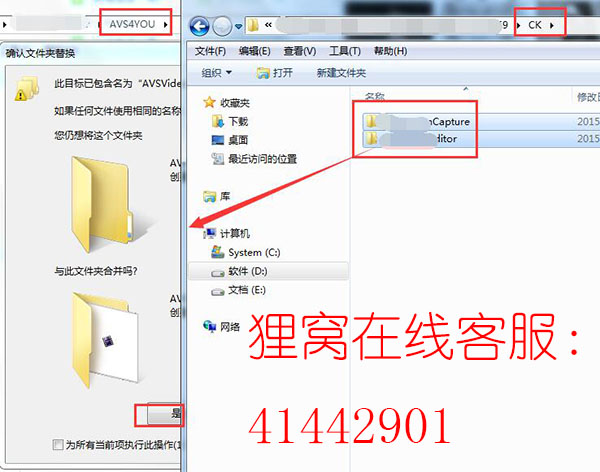
po解完成之后再打开我们的软件就可以正常使用了。我们将上方的页面切换到“媒体库”,这里的媒体库是用于我们存放我们添加到软件中的媒体文件的,包括视频图像,音频等。这里我们可以通过点击“导入”按钮或者是直接拖拽的方式来添加我们的媒体文件。
这里小编直接通过拖拽的方式将我们要用于添加文字说明的视频文件添加进了媒体库。将视频添加进来之后我们还需要将其拖拽到下方的视频轨中,拖拽之后会出现询问视频宽高比的信息框,这里我们选择“是”即可。当然也可以将“不再显示此消息”选上,下次就不会出现了。
将视频添加至下方的视频轨之后我们将上方的页面且切换至“文字”,第一次切换到文字页面时,软件会弹出来一个提示框,用于告知我们这里的文字效果的作用,以及如何使用这些文字效果,点击“关闭”即可,当然将“不显示提示”选上,下次打开就不会有此提示了。
在文字列表页面我们可以看到有许多的文字效果,这里我们可以选择其中一款文字效果,然后将其拖拽到下方的文字轨上,我们还可以通过裁剪的方式来控制文字的显示时间,操作方法如下图。添加了文字说明之后我们可以在右上的显示板中来观看效果。
在文字轨上添加了我们的文字之后,这里我们还可以对我们的文字进行编辑,双击文字轨中的文字,然后软件会跳转到文字编辑页面,我们双击视频画面中的文本框就可以来编辑我们的文字说明了。在右边的“对象”中,我们可以设置文字字体大小风格等。
看到右边的界面,我们将选项卡切换到“预设”页面,在“设计预设”这里我我们可以设计文字的样式,然后再切换到右边的“动画预设”,选中一个之后点击下方的“保存”按钮,或者是左下的“导出预设”就可以来保存我们的设置了,设置完成之后点击“确定”返回主界面。
添加了文字说明并设置完毕之后我们就可以来将我们的视频文件进行输出了。点击显示板下方的“生成…”按钮。在软件弹出来的生成页面中,我们可以来选择一种想要保存的视频格式类别,这里小编选择的是创建一个视频文件。然后点击“下一步”。
下来我们可以来选择视频文件的参数,选择一个视频文件格式并指定视频参数。这里有许多的视频文件格式,诸如AVI、DVD、MOV、MP4等等,这里小编选择的是MP4格式。然后再下边的下拉框我们可以选择合适的视频配置文件。点击“高级”还可以设置各种参数。
点击下一步之后我们就可以来创建我们的视频文件了。这里我们可以选择视频文件的输出文件夹以及视频文件的名称。还可以指定在影片输出完成时的动作。在界面左边我们还可以对视频进行预览。确认无误后点击下方的“创建”按钮即可。
点击了“创建”按钮之后,在界面中间会出现进程信息,有估计时间,剩余时间,以及进度等,在左下角我们还可以选择是否显示预览。当进度的数值变成100%之后,我们的影片就输出完毕了。我们可以在弹出来的信息框中选择“打开文件夹…”来找到我们的视频文件。
好啦,今天我们的视频加文字说明的教程方案就到这里啦。这里小编只是介绍一下如何来给视频添加文字说明,制作得比较粗糙,没有那么多的创意,这里大家可以发挥自己的想象力和创造力来制作更多的绚丽的文字说明哦。心动不如行动,赶紧动起来吧!
笑话段子:
读小学的儿子叫了个女同学来家里玩。
女孩问:“如果你中了500万会怎样?”
儿子说:“我会叫爸爸再给我20万,凑够520万送给你。”
老婆跟我说:“想不到吹牛也会遗传。”
相关文章:
腾讯视频qlv转换为其他格式
http://www.leawo.cn/space-5211508-do-thread-id-75594.html
修改GIF动画大小
http://www.leawo.cn/space-5211508-do-thread-id-75528.html
电子相册制作
http://www.leawo.cn/space-5211508-do-thread-id-75663.html
截取视频片段
http://www.leawo.cn/space-5211508-do-thread-id-75732.html
资源推荐:
屏幕录制软件 音频格式转换 快速制作电子相册 GIF动画录制 音频分割软件 图片制作成GIF动图 快速录屏软件 制作flash相册 视频格式转换软件 视频加特效 视频分割软件 PDF加水印 音乐MV制作 视频加多种特效 制作字幕文件
|